win10系统是非常常用的操作系统。它的功能非常全面,性能非常稳定。用户操作方便,感觉非常安全。当我们使用这个操作系统时,我们会看到桌面右下角的通知栏中显示了许多软件图标。有些朋友觉得通知栏显示的软件图标太多,所以为了保持桌面整洁,会合并一些小图标。由于很多朋友不知道如何操作,小编就给大家详细介绍一下win10系统中合并小图标的具体操作方法。有需要的朋友可以看看并保存。

方法步骤1、首先打开电脑,在电脑底部的任务栏上单击鼠标右键,桌面上会出现一个下拉框。我们在下拉框中选择“任务栏设置”选项。

2. 然后您将进入任务栏设置页面。我们可以在页面中找到“选择在任务栏上显示哪些图标”并点击它。
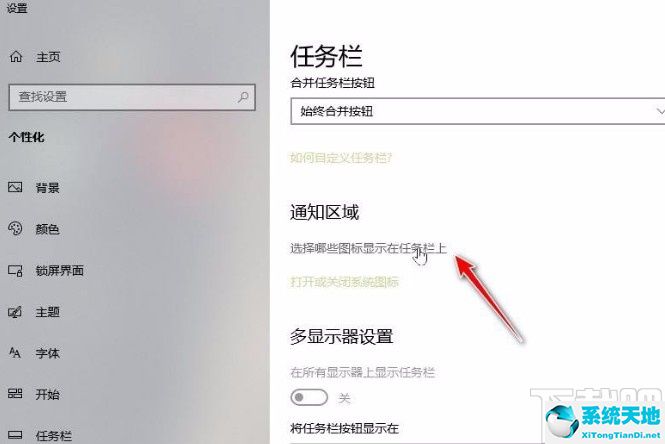
3.然后我们会看到如下图所示的界面。找到界面左上角的“始终在通知区域显示所有图标”选项,点击该选项下方的开关按钮将其关闭。
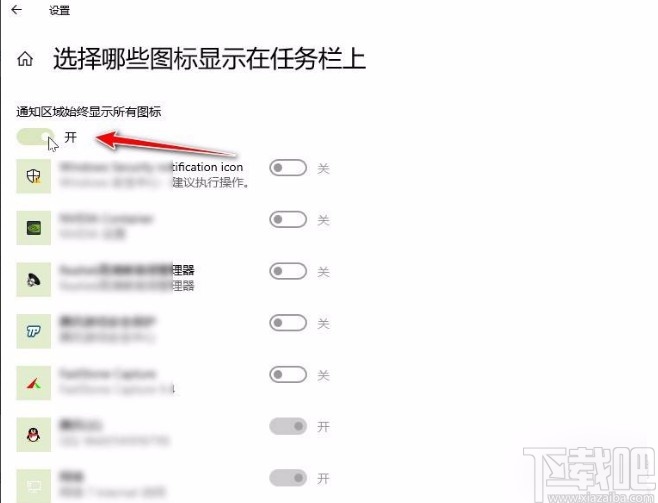
4、接下来在界面上找到需要合并的小软件图标。我们可以点击这些图标后面的开关按钮来打开它们。
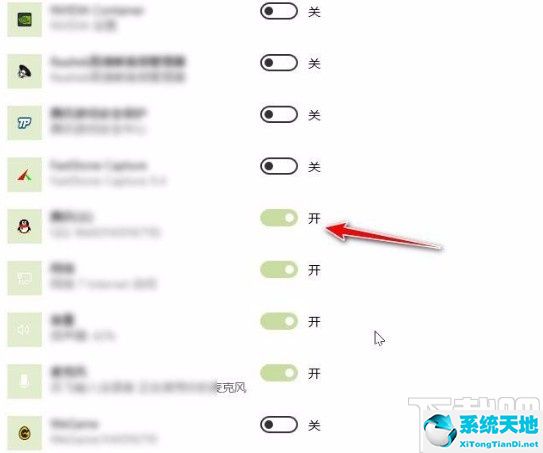
5、完成以上所有步骤后,我们点击桌面右下角的向上箭头按钮,你会看到刚才选中的小图标合并在它的下拉框中,如下图,您可以将其用作参考。

以上就是小编整理的win10系统合并小图标的具体操作方法。该方法简单易懂。有需要的朋友可以看看。我希望这个教程对大家有所帮助。






